Brother TD-2120N User Manual
Browse online or download User Manual for Printers Brother TD-2120N. Brother TD-2120N Manuel d'utilisation
- Page / 1
- Table of contents
- BOOKMARKS
Rated. / 5. Based on customer reviews




Guide de référence rapide
Merci d’avoir acheté la Brother TD‑2020/2120N/2130N.
La TD‑2020/2120N/2130N (dénommée ci‑après « l’imprimante ») est
une imprimante thermique de bureau alimentée.
Avant d’utiliser l’imprimante, veillez à lire le Guide de l’utilisateur (CD‑ROM),
le Guide de sécurité du produit (imprimé), le Guide de référence rapide
(ce manuel), le Guide utilisateur ‑ Logiciel (CD‑ROM) et le Guide utilisateur ‑
Réseau (CD‑ROM : TD‑2120N/2130N uniquement). Nous vous conseillons
de conserver ces documents dans un endroit facilement accessible, an de
pouvoir vous y référer à tout moment. Pour télécharger la dernière version
des manuels, visitez le site Brother Solutions Center à l’adresse
http://solutions.brother.com. Vous y trouverez également la dernière version
des pilotes et utilitaires, un support produit et un forum aux questions (FAQ).
Les options ne peuvent pas être utilisées avec la TD‑2020.
Les options peuvent être utilisées avec la TD‑2120N/2130N. Pour plus
de détails, consultez le Guide de l’utilisateur.
Imprimé en Chine
FRE
LBC307001
Description générale
Avant
9
10
11
12
13
14
15
11
16
1
2
3
4
5
6
7
8
Arrière
(TD‑2020)
18
19
20
17
(TD‑2120N/2130N)
18
19
20
21
22
17
Indicateur POWER 1
(Alimentation)
Bouton 2 (Alimentation)
Sortie des supports3
Couvercle supérieur du 4
compartiment à rouleau RD
Indicateur STATUS (État)5
Bouton 6 (Avance papier)
Bouton 7 (Imprimer)
Levier de libération du couvercle8
Barre de coupe9
REMARQUE :
avant d’utiliser l’imprimante,
retirez le couvercle situé sur la barre de coupe.
Ne mettez pas ce couvercle au rebut.
Pour éviter de vous blesser lorsque
l’imprimante n’est pas utilisée, xez le
couvercle à la barre de coupe.
Tête d’impression10
Capteur transmissif/d’espacement11
Guide‑support12
Guide d’extrémité du support13
Levier d’ajustement du guide‑support14
Rouleau de la platine15
Capteur réectif/de marques noires16
Fente d’alimentation de supports 17
externes
Port série18
Connecteur d’alimentation19
Mini port USB20
Port hôte USB (TD‑2120N/2130N 21
uniquement)
Port réseau Ethernet 22
(TD‑2120N/2130N uniquement)
Fixation du ltre
Lorsque vous connectez l’adaptateur secteur, xez le ltre pour réduire
les interférences radio au niveau des câbles.
Fixez le ltre comme illustré ci-dessous, en appuyant dessus pour le
fermer jusqu’à ce que vous entendiez un clic.
1
2
3
30 cm
Vers l’imprimante1
Filtre2
Adaptateur 3
secteur
Connexion de l’imprimante à une prise
d’alimentation secteur
Connectez l’adaptateur secteur à l’imprimante, puis branchez le cordon
d’alimentation à une prise d’alimentation secteur pour alimenter l’imprimante.
Connectez l’adaptateur secteur à l’imprimante.a
Connectez le cordon d’alimentation secteur à l’adaptateur secteur.b
Connectez le cordon d’alimentation secteur à une prise c
d’alimentation secteur située à proximité (100 à 240 V, 50 à 60 Hz).
1
2
Adaptateur 1
secteur
Cordon 2
d’alimentation
secteur
Installation du pilote d’imprimante
et des logiciels
La capture d’écran ci‑dessous et l’écran du produit réel peuvent différer
légèrement.
REMARQUE
Si vous utilisez Windows
®
8, assurez‑vous qu’Adobe
®
Reader
®
est
utilisé par défaut pour ouvrir les chiers PDF et qu’Internet Explorer
est le navigateur Web par défaut.
Insérez le CD‑ROM d’installation dans votre lecteur de CD‑ROM. a
Si l’écran de langue s’afche, sélectionnez votre langue.
Cliquez sur [b Installation standard].
Vous pouvez consulter le Guide de l’utilisateur en cliquant sur
[Guides de l’utilisateur].
Lisez le contrat de licence et cliquez sur [c Accepter] si vous
acceptez les conditions générales.
Cliquez sur [d Installer] pour lancer l’installation et suivez les
instructions à l’écran pour mener à bien l’installation standard.
Pour obtenir des informations détaillées, consultez le Guide de
l’utilisateur présent sur le CD‑ROM.
Indicateurs
= L’indicateur est allumé
V = Vert
O = Orange
R = Rouge
= L’indicateur clignote
=
L’indicateur clignote une ou trois fois, puis
s’éteint
=
L’indicateur est allumé ou clignote dans
n’importe quelle couleur ou séquence
(Éteint) = L’indicateur est éteint
Exemple : V = L’indicateur clignote en vert
POWER
(Alimentation)
STATUS
(État)
Description
V
Imprimante sous tension
Initialisation
O
Couvercle supérieur du compartiment à
rouleau RD ouvert
V
Réception de données en cours
Transfert/importation de données
O
Refroidissement en cours
O
(3 fois)
O
(3 fois)
Réinitialisation du champ d’incrémentation
O
(1 fois)
O
(1 fois)
Initialisation terminée
V
R
(Une fois
toutes les
1,8 secondes)
Erreur 1
Voir « Dépannage » ci‑dessus
POWER
(Alimentation)
STATUS
(État)
Description
V
R
(Deux fois
toutes les
1,8 secondes)
Erreur 2
Voir « Dépannage » ci‑dessus
R R
Erreur système
R
(Éteint)
En mode amorçage
O
(3 fois)
V
(3 fois)
Réinitialisation en cours
O
En mode stockage de masse
O
V
(1 fois)
Traitement de chier en mode stockage de
masse
V
WLAN activé et connecté*
(lorsque l’interface WLAN en option est
utilisée)
Bluetooth activé*
(lorsque l’interface Bluetooth en option est
utilisée)
Port hôte USB connecté à un appareil pris
en charge
V
(Une fois
toutes les
3 secondes)
WLAN activé mais pas connecté*
(lorsque l’interface WLAN en option est
utilisée)
V
Dénition de WPS en cours*
(lorsque l’interface WLAN en option est
utilisée)
V
(3 fois)
Basculement vers Bluetooth effectué*
(lorsque l’interface Bluetooth en option est
utilisée)
* TD‑2120N/2130N uniquement
Dépannage
L’indicateur POWER (Alimentation) n’est pas allumé.
Le cordon d’alimentation secteur est‑il correctement inséré ?
Vériez si le cordon d’alimentation secteur est correctement inséré. S’il l’est, faites un test en le
branchant sur une autre prise d’alimentation secteur.
Veillez à utiliser un adaptateur secteur Brother d’origine.
La batterie Li‑ion rechargeable (en option) est‑elle correctement installée ?
Si vous utilisez la batterie Li-ion rechargeable (en option), vériez qu’elle est correctement installée.
Si l’indicateur POWER (Alimentation) ne s’allume toujours pas, contactez le service clientèle
de Brother.
Les indicateurs montrent que l’imprimante est en mode amorçage.
L’adaptateur secteur a été débranché pendant la mise à jour du microprogramme,
et l’imprimante a démarré en mode amorçage lorsqu’elle a été rallumée.
Ce problème doit être résolu. Contactez votre revendeur ou le service clientèle de Brother pour
obtenir de l’aide.
Les indicateurs montrent que l’imprimante est en train de refroidir.
La tête d’impression ou le moteur est trop chaud.
Tête d’impression :
Si sa température augmente excessivement, la tête d’impression peut produire sur le papier
des motifs à des endroits qui ne doivent pas être imprimés. Cette situation est normale lors
de l’impression d’un grand nombre de documents avec une densité d’impression élevée.
L’imprimante s’arrête, puis reprend l’impression une fois la tête d’impression refroidie. Pour
éviter que cette situation se produise ou la retarder, imprimez avec un réglage de densité
plus faible, réduisez la quantité de noir à imprimer (supprimez par exemple les ombres et les
couleurs d’arrière‑plan dans les graphiques et les présentations). Assurez‑vous que l’imprimante
dispose d’une ventilation adéquate et qu’elle n’est pas connée dans un espace réduit.
Moteur :
Si l’imprimante est utilisée sans interruption, le moteur devient trop chaud. Dans ce cas,
l’imprimante s’arrête et reprend l’impression une fois le moteur refroidi.
REMARQUE : ceci peut se produire plus fréquemment lorsque l’imprimante est utilisée à
haute altitude (au‑dessus de 3 048 m) en raison d’une densité de l’air plus faible et donc d’une
moindre capacité à refroidir l’imprimante.
Les indicateurs montrent qu’une erreur système s’est produite.
Si cette situation se produit, mettez l’imprimante hors tension, puis contactez votre revendeur ou
le service clientèle de Brother.
L’imprimante n’imprime pas.
Le câble est‑il lâche ?
Vériez si les câbles sont correctement branchés.
L’indicateur STATUS (État) clignote‑t‑il ?
Une erreur s’est produite. Vériez les détails de l’erreur dans « Indicateurs » ci-dessous, puis
consultez « Si l’indicateur STATUS (État) clignotait en rouge ».
Le support n’avance pas correctement.
La tête d’impression ou le rouleau de la platine est‑il sale ?
Même si la tête d’impression reste généralement propre dans des conditions d’utilisation
normales, de la poussière ou de la saleté provenant du rouleau de la platine peut se coller à la
tête d’impression.
Si cela se produit, nettoyez la tête d’impression ou le rouleau de la platine.
La position des capteurs est‑elle correcte ?
Assurez‑vous que les capteurs sont correctement positionnés.
Les informations de format de papier ont‑elle été enregistrées avec l’imprimante ?
Si les informations de format de papier n’ont pas été enregistrées avec l’imprimante, le support
n’avancera pas correctement.
Une erreur de transmission de données s’afche sur votre ordinateur.
Le port approprié a‑t‑il été sélectionné ?
Vériez que le port approprié est bien sélectionné.
L’imprimante est‑elle en mode refroidissement (l’indicateur POWER (Alimentation) clignote en orange) ?
Attendez que l’indicateur arrête de clignoter, puis relancez l’impression.
Quelqu’un imprime‑t‑il via le réseau ?
Si vous essayez d’effectuer une impression alors que d’autres utilisateurs impriment de grandes
quantités de données, l’imprimante ne pourra accepter votre tâche d’impression qu’une fois l’impression
en cours terminée. Dans ce cas, exécutez la tâche d’impression une fois les autres tâches terminées.
Bourrage du support./Le support ne s’éjecte pas correctement après l’impression.
De la poussière ou de la saleté sur le rouleau de la platine l’empêche‑t‑il de tourner librement ?
Assurez‑vous que la voie de sortie des supports n’est pas bloquée.
De l’adhésif est‑il présent au niveau de la sortie des supports ou un bourrage de supports s’est‑il
produit ?
Retirez le rouleau RD, puis réinstallez‑le.
Assurez‑vous que le couvercle supérieur du compartiment à rouleau RD est bien fermé.
Si la décolleuse d’étiquettes (en option) est utilisée, vérifiez que les paramètres de la fonction
Décolleuse ont été correctement spécifiés dans le pilote de l’imprimante.
La qualité d’impression est mauvaise./Les étiquettes imprimées comportent des stries
blanches.
Réglez la densité d’impression. Vous pouvez spécifier la densité d’impression dans la boîte de
dialogue du pilote d’imprimante ou dans l’Outil de paramétrage d’imprimante.
De la poussière ou de la saleté sur la tête d’impression ou le rouleau de la platine l’empêche‑t‑il
de tourner librement ?
Nettoyez la tête d’impression ou le rouleau de la platine.
Les codes-barres imprimés sont illisibles.
Imprimez les étiquettes de façon à aligner les codes‑barres avec la tête d’impression, comme
illustré ci‑dessous.
1
2
3
Tête d’impression1
Code‑barres2
Orientation de l’impression3
Essayez avec un autre lecteur.
Nous conseillons d’imprimer les codes‑barres avec [ Priorité à la qualité d’impression]
sélectionné dans les options de [Qualité].
Je souhaite réinitialiser l’imprimante/supprimer les données transférées de l’ordinateur.
Suivez la procédure ci‑dessous pour réinitialiser l’imprimante.
Appuyez sur le bouton 1 (Alimentation) et maintenez‑le enfoncé pour mettre l’imprimante
hors tension.
Appuyez sur les boutons 2 (Avance papier) et (Alimentation) et maintenez‑les
enfoncés jusqu’à ce que l’indicateur POWER (Alimentation) clignote en orange et que
l’indicateur STATUS (État) clignote en vert.
Tout en maintenant le bouton 3 (Alimentation) enfoncé, appuyez à six reprises sur
le bouton (Avance papier).
Relâchez le bouton 4 (Alimentation).
Toutes les données transférées à partir de l’ordinateur sont supprimées et les paramètres
d’origine de l’imprimante réinitialisés.
Je souhaite annuler la tâche d’impression en cours.
Assurez‑vous que l’imprimante est sous tension, puis appuyez sur le bouton (Alimentation).
Maintenance de l’imprimante
La maintenance de l’imprimante peut être effectuée en fonction des besoins.
Certains environnements nécessitent toutefois une maintenance plus
fréquente (par exemple les environnements poussiéreux). Si vous ne retirez
pas la saleté ou la poussière, les étiquettes imprimées risquent de comporter
des stries blanches ou des bourrages du support peuvent se produire.
Maintenance de la tête d’impression
Utilisez un coton‑tige sec pour nettoyer la tête d’impression (1).
1
2
Maintenance du rouleau de la platine
Utilisez un morceau d’adhésif pour retirer la poussière du rouleau
de
la
platine (2).
Maintenance de la sortie des supports
Si de l’adhésif s’accumule sur la sortie des supports (3) et que cela
entraîne un bourrage, débranchez l’imprimante de la prise d’alimentation
secteur, puis nettoyez la sortie des supports à l’aide d’un tissu
légèrement humidifié avec de l’alcool isopropylique.
3
Impression des informations
de conguration de l’imprimante
Vous pouvez utiliser le bouton (Imprimer) pour imprimer un rapport
comportant les paramètres d’imprimante suivants :
Version du programme
Historique de l’utilisation de l’imprimante
Motif de test des points manquants
Liste des données transférées
Paramètres de communication
REMARQUE
Vous pouvez utiliser [• Paramètres du périphérique] dans
l’Outil de paramétrage d’imprimante pour dénir à l’avance les
éléments qui seront imprimés.
Le nom du nœud s’afchera également dans les paramètres •
de communication. Le nom par défaut du nœud est
« BRWxxxxxxxxxxxx ». (« xxxxxxxxxxxx » est basé sur
l’adresse MAC/adresse Ethernet de votre imprimante.)
Assurez‑vous qu’un rouleau de papier pour reçus de 58 mm a
a été chargé et que le couvercle supérieur du compartiment à
rouleau RD est fermé.
Mettez l’imprimante sous tension.b
Maintenez (pendant au moins une seconde) le bouton c (Imprimer)
enfoncé, jusqu’à ce que l’indicateur POWER (Alimentation) commence
à clignoter en vert et que les informations de conguration de
l’imprimante s’impriment.
REMARQUE
Pour l’impression des informations de conguration de l’imprimante, •
nous conseillons d’utiliser du papier pour reçus de 58 mm.
La longueur requise pour l’impression dépend des informations à
imprimer.
Vous pouvez également imprimer les informations de conguration •
de l’imprimante depuis [Paramètres du périphérique] dans l’Outil
de paramétrage d’imprimante.
Pour obtenir des informations détaillées, consultez le Guide de
l’utilisateur présent sur le CD‑ROM.
Insertion du rouleau RD
Appuyez sur le bouton a (Alimentation) et maintenez‑le enfoncé
pour mettre l’imprimante hors tension.
Appuyez de chaque côté du levier de libération du couvercle (1)
et levez‑le pour ouvrir le couvercle supérieur du compartiment
à rouleau RD.
Ouvrez les guides‑support en soulevant le levier d’ajustement des
guides‑support (2) et en tirant le guide‑support vers l’extérieur.
1
2
Insérez le rouleau RD de façon à ce que les étiquettes avancent b
avec le côté sur lequel imprimer vers le haut (1), comme illustré.
1
Lorsque vous soulevez le levier de réglage des guides‑support (1), c
poussez les deux guides‑support (2) de façon à les adapter à la
largeur du papier. Faites avancer la n du rouleau RD sous les
guides d’extrémité du support (3).
1
2
3
Positionnez le bout du papier en le centrant sur le rouleau de la platine d
et légèrement en dehors de la sortie du support.
Fermez le couvercle supérieur du compartiment à rouleau RD en e
appuyant sur son centre jusqu’à ce qu’il s’enclenche. Appuyez sur le
bouton (Alimentation) pour mettre l’imprimante sous tension.
Une fois le papier chargé, vériez que le capteur transmissif/d’espacement
et le triangle sur l’imprimante sont alignés ou, si le papier comporte une
marque noire, vériez que cette marque est alignée avec la ligne centrale
du capteur réectif/de marques noires.
Impression
Installez le pilote d’imprimante et les logiciels.a
Vériez que la source d’alimentation de l’imprimante est appropriée. b
(Assurez‑vous que l’adaptateur secteur est connecté à une prise
d’alimentation secteur ou qu’une batterie Li‑ion rechargeable est installée.)
Mettez l’imprimante sous tension. L’indicateur POWER (Alimentation) c
brille en vert.
Connectez l’imprimante à un ordinateur.d
Insérez le rouleau RD.e
Imprimez des reçus ou des étiquettes.f
Tenez l’un des bords du support éjecté, et tirez‑le vers le haut et vers g
l’autre bord, en diagonale.
Pour obtenir des informations détaillées, consultez le Guide de
l’utilisateur présent sur le CD‑ROM.
Insertion du rouleau RD (suite)
Je souhaite réinitialiser le champ d’incrémentation.
Maintenez le bouton (Imprimer) enfoncé pendant au moins cinq secondes, jusqu’à ce que les
indicateurs POWER (Alimentation) et STATUS (État) clignotent trois fois en orange.
Le support ne peut pas être avancé jusqu’au début d’une étiquette./Une erreur s’est produite.
En cas d’erreur de ce type, utilisez l’Outil d’étiquetage personnalisé pour appliquer à
l’imprimante les paramètres de papier appropriés.
La position des capteurs est‑elle correcte ?
Assurez‑vous que les capteurs sont correctement positionnés.
Bien que des données soient envoyées à l’imprimante, l’indicateur POWER (Alimentation)
ne clignote pas en vert.
Assurez‑vous que le câble USB est correctement branché. Essayez avec un autre câble USB.
Si une connexion est établie via l’interface WLAN (en option) ou Bluetooth (en option), vériez que
le commutateur latéral de chaque unité a été activé.
Les étiquettes ne sont pas correctement décollées (lorsque la décolleuse d’étiquettes en
option est utilisée).
Assurez‑vous que le papier avance correctement dans la décolleuse d’étiquettes.
Le paramètre de l’option de décolleuse a‑t‑il été spécifié dans le pilote d’imprimante et l’Outil de
paramétrage d’imprimante ?
Le support n’est pas correctement éjecté (lorsque la décolleuse d’étiquettes en option est
utilisée).
Le capteur de la décolleuse d’étiquettes a‑t‑il été exposé à la lumière directe du soleil ?
Si le capteur de la décolleuse d’étiquettes a été exposé à la lumière directe du soleil, le support
chargé peut ne pas être correctement détecté. Utilisez l’imprimante dans un lieu non exposé à la
lumière directe du soleil.
L’imprimante ne fonctionne pas conformément aux opérations effectuées avec l’écran
tactile (lorsque l’écran tactile en option est utilisé).
Le nom de l’écran tactile (A ou B) figurant en haut à droite de l’écran tactile correspond‑t‑il au
nom de l’écran tactile spécifié, qui s’affiche en bas à droite de l’écran principal sur l’écran LCD ?
Si ce n’est pas le cas, sélectionnez [Déf. panneau] sur l’écran tactile, puis sélectionnez le
paramètre approprié.
Le type de données affecté aux monotouches a‑t‑il été correctement spécifié ?
Si le paramètre approprié n’a pas été sélectionné, choisissez [Fonct. touche] sur l’écran
tactile, puis sélectionnez [Modèle] ou [Base données].
Bien qu’aucune touche de l’écran tactile n’ait été utilisée, des données ont été saisies par
erreur (lorsque l’écran tactile en option est utilisé). /Les données saisies diffèrent de celles
correspondant à la touche utilisée sur l’écran tactile (lorsque l’écran tactile en option est utilisé).
Des corps étrangers tels que de la poussière, coincés entre l’écran tactile, la feuille de protection
et le support de l’écran tactile pouvant provoquer un dysfonctionnement, assurez‑vous qu’aucun
corps étranger n’est présent.
L’écran tactile a‑t‑il été plié ? Si vous utilisez un écran tactile plié, le pli peut exercer une
pression sur le support de l’écran tactile. Aussi, n’utilisez pas un écran tactile ayant été plié.
Si l’indicateur STATUS (État) clignotait en rouge
Si l’indicateur STATUS (État) clignotait en rouge, procédez comme suit pour effacer
l’erreur.
Appuyez une fois sur le bouton (Alimentation).
Si l’erreur ne s’est toujours pas effacée, mettez l’imprimante hors tension, puis
remettez‑la sous tension.
Si l’erreur continue de s’afcher, même après avoir effectué les procédures
décrites ci‑dessus, contactez le service clientèle de Brother.
TD-2020
TD-2120N
TD-2130N
L’indicateur STATUS (État) clignote.
Une erreur s’est produite.
Vériez les détails de l’erreur dans « Indicateurs » ci-dessous, puis consultez les informations
ci‑dessous.
Les indicateurs montrent qu’une erreur 1 s’est produite.
Avez‑vous installé le rouleau RD approprié ?
Vériez que le support approprié est installé. Vériez par exemple son type (étiquettes
découpées ou ruban de longueur continue) et la taille des étiquettes découpées.
Le rouleau RD est‑il correctement installé ?
Si ce n’est pas le cas, retirez le rouleau RD, puis réinstallez‑le.
Les guides‑support ne touchent pas le côté du rouleau RD ?
Déplacez les guides‑support contre le côté du rouleau RD.
Reste‑t‑il suffisamment de rouleau ?
Si ce n’est pas le cas, installez un nouveau rouleau RD.
Le couvercle supérieur du compartiment à rouleau RD est‑il ouvert ?
Assurez‑vous que le couvercle supérieur du compartiment à rouleau RD est fermé.
Une fois la durée spécifiée (120 secondes) écoulée, le point d’accès est introuvable ou
plusieurs points d’accès ont été trouvés. Sinon, le paquet reçu est incorrect (lorsque l’interface
WLAN en option est utilisée).
Si l’erreur persiste, vérifiez les points suivants :
Les rubans de plus de 1 mètre ou les chiers incompatibles ne peuvent pas être imprimés.
Lors de l’envoi d’un modèle en tant que chier BLF, une erreur s’afche si le nom du modèle gurant
dans le chier est différent.
Lorsque vous imprimez un modèle, une erreur s’afche si le modèle spécié n’existe pas.
Une erreur s’afche en cas d’échec de la recherche d’un modèle avec une base de données liée.
Une erreur s’afche en cas de transfert de données provoquant le dépassement de la capacité
de la zone de stockage de l’utilisateur.
Dans ces cas de gure, mettez l’imprimante hors tension, puis remettez-la sous tension.
Si l’erreur persiste, contactez le service clientèle de Brother.
Les indicateurs montrent qu’une erreur 2 s’est produite.
Un appareil non pris en charge par le port hôte USB a‑t‑il été connecté ?
Une surintensité a été détectée par le port hôte USB, ou la connexion d’un appareil non pris en
charge a été détectée. Mettez l’imprimante hors tension, puis vériez l’appareil connecté.
Si un concentrateur USB est connecté, l’imprimante se mettra automatiquement hors tension
au bout d’un certain temps.
L’imprimante est‑elle en mode stockage de masse ?
Une erreur est indiquée si le système de chiers est corrompu ou si un chier est copié alors
qu’un chier de stockage de masse est en cours de traitement. Mettez l’imprimante hors tension.
La charge de la batterie rechargeable est‑elle faible (lorsque la batterie Li‑ion rechargeable en
option est utilisée) ? Utilisez l’adaptateur secteur.
La charge de la batterie rechargeable a‑t‑elle échoué (lorsque la batterie Li‑ion rechargeable en
option est utilisée) ?
Si la batterie ne s’est pas rechargée au bout d’un certain temps, la recharge a échoué. Utilisez
l’adaptateur secteur.
La connexion WLAN ou Bluetooth a‑t‑elle été interrompue (lorsque l’interface WLAN ou
Bluetooth en option est utilisée) ?
La connexion WLAN ou Bluetooth établie lors de la mise sous tension de l’imprimante a
été interrompue. Mettez l’imprimante hors tension, vériez que le commutateur latéral de
l’interface WLAN ou Bluetooth a été activé, puis remettez l’imprimante sous tension.
Adresses Internet
Site Web global de Brother : http://www.brother.com
Brother Developer Center : http://www.brother.com/product/dev/
Pour accéder au forum aux questions, au support produit, aux
questions techniques, aux mises à jour de pilotes et aux utilitaires,
consultez : http://solutions.brother.com
Déballage de la TD-2020/2120N/2130N
Avant d’utiliser l’imprimante, vériez que le paquet contient les
éléments suivants.
Si un élément manque ou est endommagé, contactez votre revendeur
Brother.
Imprimante•
Adaptateur secteur• Cordon d’alimentation secteur•
Câble USB• Filtre•
CD‑ROM•
Guide de sécurité du produit•
Guide de référence rapide•

1
Summary of Contents
Page 1 - TD-2130N
Guide de référence rapideMerci d’avoir acheté la Brother TD‑2020/2120N/2130N. La TD‑2020/2120N/2130N (dénommée ci‑après « l’imprimante ») est une imp
More documents for Printers Brother TD-2120N

Brother TD-2120N User Manual
(115 pages)

Brother TD-2120N User Manual
(2 pages)

Brother TD-2120N User Manual
(27 pages)

Brother TD-2120N User Manual
(123 pages)

Brother TD-2120N User Manual
(122 pages)
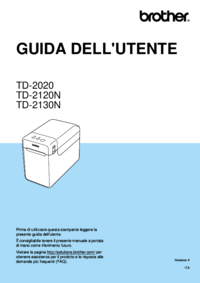
Brother TD-2120N User Manual
(122 pages)

Brother TD-2120N User Manual
(1 pages)

Brother TD-2120N User Manual
(51 pages)

Brother TD-2120N User Manual
(2 pages)

Brother TD-2120N User Manual
(1 pages)
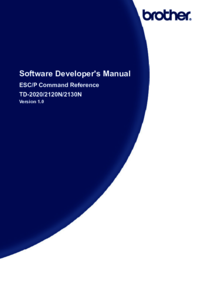
Brother TD-2120N User Manual
(126 pages)

Brother TD-2120N User Manual
(27 pages)

Brother TD-2120N User Manual
(27 pages)
 (32 pages)
(32 pages)








Comments to this Manuals